【科技新知】Excel技巧教學:如何隱藏和取消隱藏工作表的欄/列?
.png)
我們在處理Excel工作表格時,有時會在某些欄位註記自己要參考的備忘資訊,然而這份表格後續還得傳送給客戶、上司或是同事,如果你不想刪除自己的備註、卻又希望讓他們方便閱讀文件時,其實只要透過Excel「隱藏欄/列」功能就能搞定!今天就要來教大家,如何隱藏以及取消隱藏Excel工作表的欄/列。
想要擁有一台心儀的手機記得到傑昇通信,挑戰手機市場最低價還送千元尊榮卡及好禮抽獎卷,門號續約再享高額優惠!快來看看手機超低價格!買手機.來傑昇.好節省!
如何隱藏Excel的欄/列?
方法一
我們只需要將滑鼠游標放在想隱藏的某一欄/列,並點選「滑鼠右鍵」>「隱藏」,那麼被我們選取起來的欄/列就會瞬間被藏起來了!
.png)
方法二
另外我們也可以先將「想隱藏的欄/列」選取起來,然後點選上排工具列的「常用」,然後找到右邊的「格式」 > 「隱藏及取消隱藏」,然後按下「隱藏列」或是「隱藏欄」的選項,該欄/列就會被直接隱藏。
.png)
如何「取消隱藏」Excel的欄/列?
如果你在隱藏Excel表格時手滑按錯,或是發現自己任意隱藏列/欄,導致公式計算出現錯誤時,可以跟著下面的步驟來取消隱藏列/欄:
方法一
剛剛被隱藏起來的是「第5列」,因此我們要將它的前後兩列,也就是「第3列」+「第4列」同時選取起來,當然你也可以選取更大一點的範圍;接著點擊「滑鼠右鍵」>「取消隱藏」,原先被隱藏的表格就直接變回來了!
.png)
方法二
如果被隱藏起來的是「第一列」或者「第一欄」,你會發現很難直接用滑鼠來選取範圍,那麼只要在左上角的格子內輸入「A5」,系統就會自動將該列選取起來,接著按下工具列右邊的「格式」> 「隱藏及取消隱藏」,然後點選「取消隱藏列」,就可以恢復原狀了!
.png)
.png)
延伸閱讀:Excel技巧教學:如何在儲存格內換行與設定自動換行功能?
延伸閱讀:Excel技巧教學:如何同時進行多列「跨欄置中」來合併儲存格?
手機哪裡買價格最便宜划算有保障?
如果想要買到價格最便宜划算又有保障的手機當然要到傑昇通信!傑昇通信是全台最大且經營30多年通信連鎖,挑戰手機市場最低價,保證原廠公司貨,還送千元尊榮卡及好禮抽獎卷,續約/攜碼再享高額折扣!此外在台灣有超過百間門市,一間購買連鎖服務,一次購買終生服務,售後免擔心購買有保障,買手機來傑昇好節省!
.jpg)



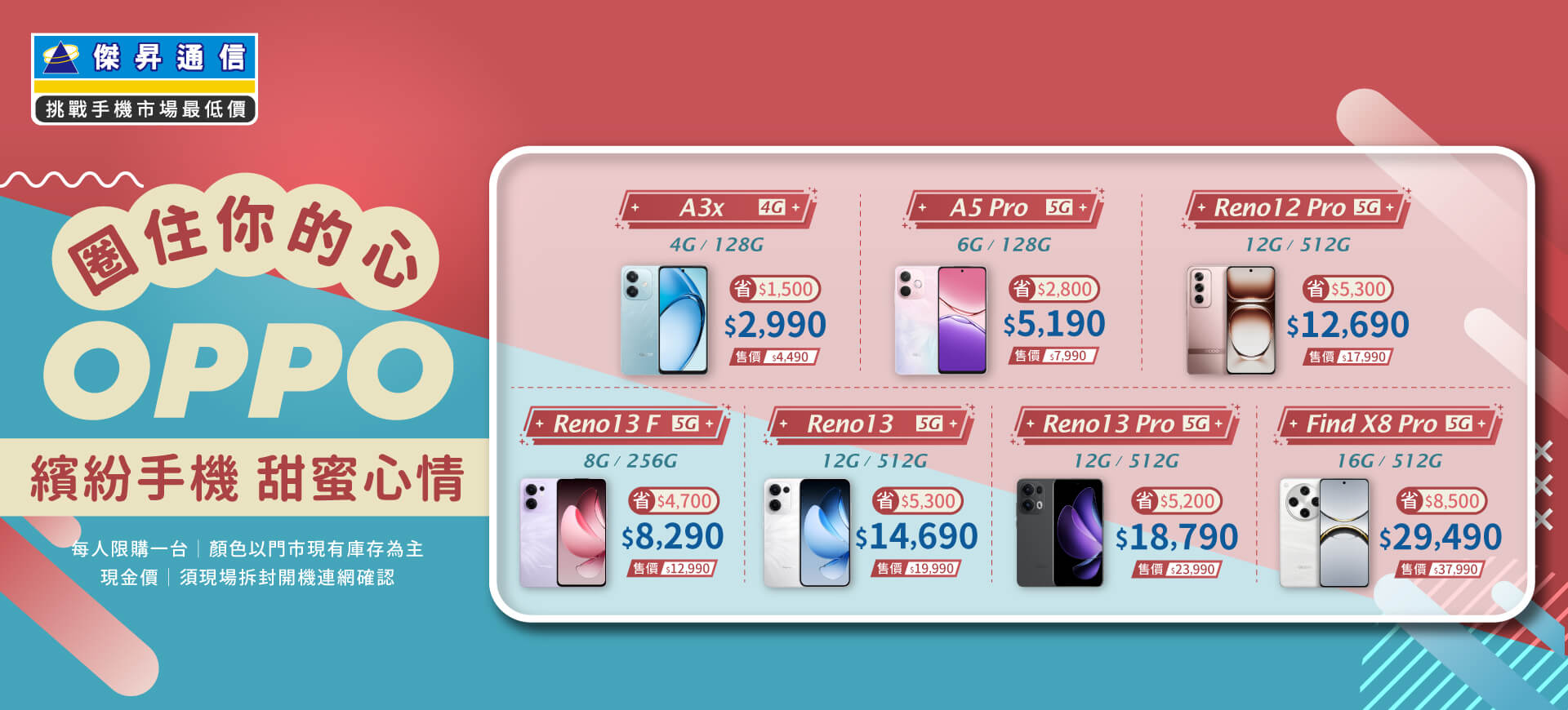












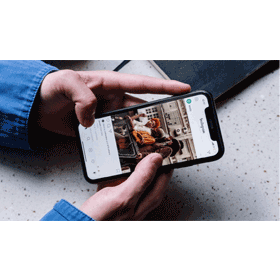









![Apple iPhone 16 (128G) [粉]](https://file1.jyes.com.tw/data/goods/cover/1727159980403656359.jpg)













